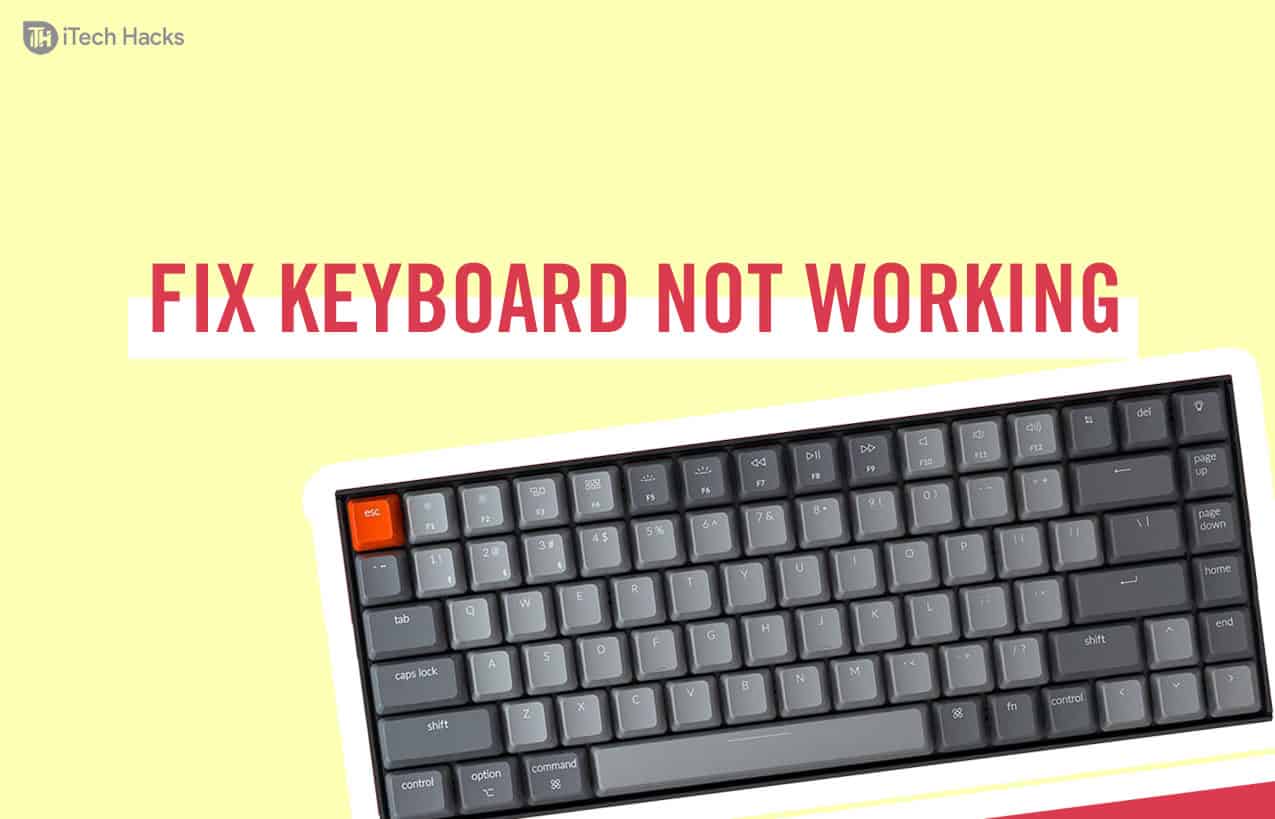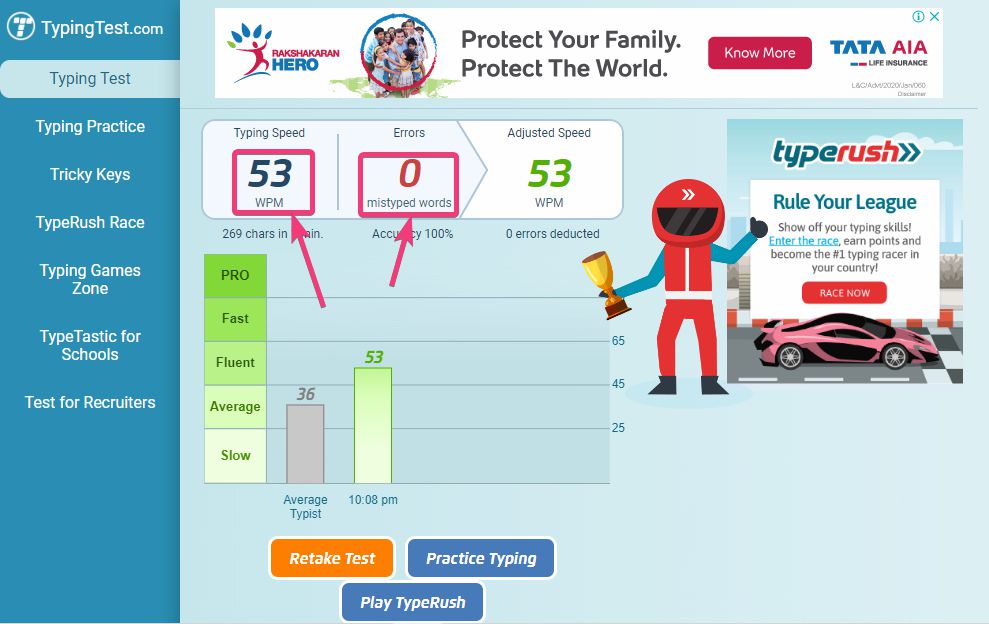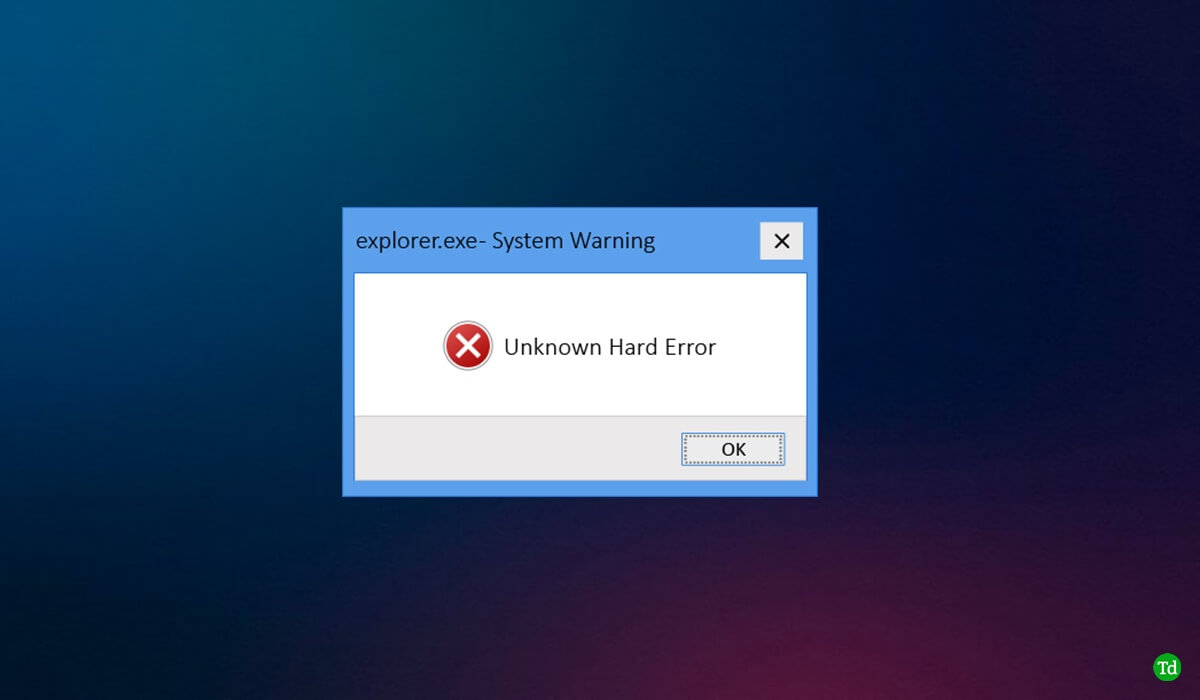JeiSnipping Tool neišsaugo ekrano kopijųant tavoWindows 11/10PC, šis įrašas padės. Kai paimame šnipą ar, jis automatiškai išsaugo iškarpą arba įrašą numatytoje vietoje. Jei automatinio išsaugojimo funkcija yra išjungta, tada programos sąsajoje automatiškai atidaromas snip, kuriame galime komentuoti užfiksuotą ekrano kopiją ir išsaugoti ją kaipPNG,JPG, arbaGIFį norimą vietą. Tačiau kai kurie vartotojai skundėsi, kad šios parinktys jiems netinka. Jie gali užfiksuoti ekrano kopiją ir iškarpa patenka į mainų sritį, tačiau išsaugojimo dalis neveikia. Jie turi rankiniu būdu įklijuoti iškarpą iš mainų srities „MS Paint“, „Snipping Tool“ sąsajoje ar kitoje programoje ir išsaugoti. Jei taip pat susiduriate su šia problema, naudokite darbo sprendimus, aprašytus šiame įraše.
„Snipping Tool“ neišsaugo ekrano kopijų sistemoje „Windows 11“.
JeiSnipping Tool neišsaugo ekrano kopijų„Windows 11/10“ naudokite šiuos sprendimus:
- Atidarykite pranešimą apie žymėjimą ir bendrinimą, tada išsaugokite iškarpą
- Įjunkite „Snipping Tool“ pranešimus
- Įgalinti automatinio ekrano kopijų išsaugojimo nustatymą
- Atkurkite arba pakeiskite numatytąją iškarpų išsaugojimo vietą
- Ištrinkite
{B7BEDE81-DF94-4682-A7D8-57A52620B86F}Registro vertė - Pataisykite, iš naujo nustatykite arba iš naujo įdiekite „Snipping Tool“.
Patikrinkime šiuos sprendimus.
1] Atidarykite žymėjimo ir bendrinimo pranešimą, tada išsaugokite iškarpą
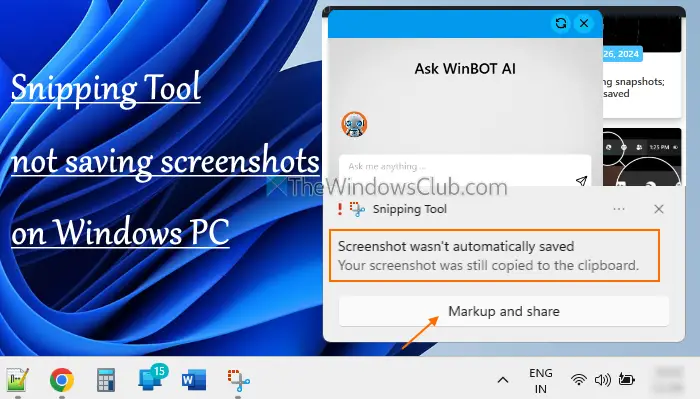
Padarius ekrano kopiją, aPažymėkite ir bendrinkiteApatinėje dešinėje darbalaukio ekrano dalyje rodomas pranešimas su fragmento peržiūra. Jei „Snipping“ įrankis neišsaugo iškarpos po užfiksavimo ir programos sąsaja neatsidaro automatiškai, spustelėkite žymėjimo ir bendrinimo pranešimą. Tai atidarys „Snipping Tool“ sąsają. Dabar galite naudotiIšsaugoti kaipmygtuką, kad išsaugotumėte iškarpą tam tikrame aplanke.
2] Įjunkite „Snipping Tool“ pranešimus
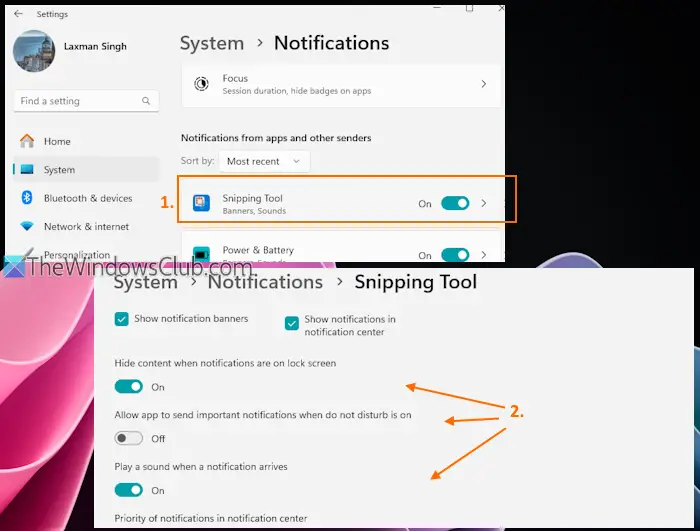
Tai vienas geriausių pataisymų, nes jis padėjo kai kuriems vartotojams. Ši problema prasidėjo vartotojams, kai buvo išjungti „Snipping Tool“ pranešimai. Taigi, kai darote iškarpą naudodami spartųjį klavišą ir nei pranešimas apie iškarpą, nei programos sąsaja neatsidaro po užfiksavimo, naudokite šį sprendimą. Štai žingsniai, kaipįjunkite pranešimus, skirtus Snipping Tool:
- NaudokiteWin + Ispartųjį klavišą, kad atidarytumėte programą „Nustatymai“.
- Eikite įSistema > Pranešimai
- Įsitikinkite, kadPranešimaijungiklis įjungtas
- Slinkite žemyn ikiPranešimai iš programų ir kitų siuntėjųskyrių
- Spustelėkite antPjaustymo įrankio perjungimaskad jį įjungtumėte. Tada eikite į pranešimų nustatymus ir įjunkiteRodyti pranešimų reklamjuostesirRodyti pranešimus pranešimų centreparinktys. Taip pat galite koreguoti kitus nustatymus arba palikti numatytuosius nustatymus.
Susiję:
3] Įgalinti automatiškai išsaugoti ekrano kopijas
Patikrinkite, ar ekrano kopijų automatinio išsaugojimo nustatymas išjungtas arba išjungtas. Jei taip, įgalinkite šį nustatymą atlikdami šiuos veiksmus:
- Atidarykite „Snipping“ įrankį
- Spustelėkite anttrys horizontalūs taškai(arbaŽiūrėti daugiau) piktogramą viršutiniame dešiniajame kampe
- PasirinkiteNustatymaivariantas
- ĮjunkiteAutomatiškai išsaugokite originalias ekrano kopijasvariantas,
Dabar padarykite ekrano kopiją naudodami „Snipping Tool“ ir išsaugos ekrano kopiją numatytame aplanke.
Skaityti:
4] Atkurti arba pakeisti numatytąją iškarpų išsaugojimo vietą
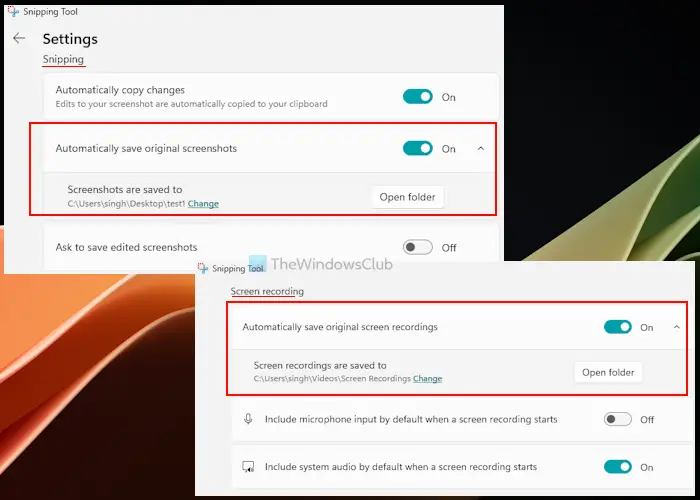
Pagal numatytuosius nustatymus „Snipping Tool“ išsaugo visus fragmentusC:\Vartotojai\vartotojo vardas\Paveikslėliai\Ekrano kopijosaplanką. Jei kyla problemų dėl to aplanko arba jo trūksta, gali kilti problemų išsaugant ekrano kopijas. Tokiu atveju reikia„Windows 11/10“ kompiuteryje.
Taip pat skaitykite:
5] Ištrinkite {B7BEDE81-DF94-4682-A7D8-57A52620B86F} registro reikšmę
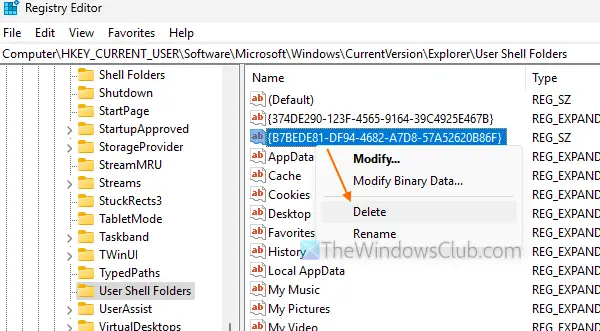
Šis pataisymas man padėjo ir sprendimas yra naudingas, jei norite numatytosios „Snipping Tool“ išsaugojimo vietos. Štai kas atsitiko mano atveju. Aš perkėliauEkrano nuotraukosaplanką į darbalaukį, bet nepasirinko jokio aplanko. Dėl to,pradinis ekrano kopijų aplankas dingoir „Snipping Tool“ negavo vietos, kurioje būtų galima išsaugoti fragmentus. KuriantEkrano nuotraukosaplankas rankiniu būdu į numatytąją vietą taip pat neveikė. Taigi, kai paimu iškarpą, pasirodo pranešimas ir matau aEkrano kopija nebuvo automatiškai išsaugotaklaida. Po tam tikro sprendimo radau ir ištryniau kaltininko registro įrašą, ir problema buvo išspręsta.
Prieš naudodami šį tirpalą,kurių gali prireikti, jei kas nors negerai. Po to atidžiai atlikite šiuos veiksmus:
- Tipasregeditir pataikė įĮeikiteklavišą, kad atidarytumėte registro rengyklę
- Prisijunkite prieVartotojo apvalkalo aplankaiRegistro raktas. Štai kelias:
HKEY_CURRENT_USER\Software\Microsoft\Windows\CurrentVersion\Explorer\User Shell Folders
- Ieškokite
{B7BEDE81-DF94-4682-A7D8-57A52620B86F}Stygos vertė - Dešiniuoju pelės mygtuku spustelėkite tą reikšmę ir pasirinkiteIštrintivariantas
- ĮPatvirtinkite vertės ištrynimąlangelį, paspauskiteTaipmygtuką
- Atsijunkite ir prisijunkite prie kompiuterio arba paleiskite jį iš naujo.
Aplankas „Ekrano kopijos“ turėtų būti automatiškai sukurtas pradinėje vietoje ir pasirinktas „Snipping Tool“. Paimkite iškarpą ir jis bus išsaugotas toje vietoje. Jei ne, dabar galite sukurti aEkrano nuotraukosaplanką, tada nustatykite šią vietą Snipping Tool, kad išsaugotumėte fragmentus. Tai turėtų veikti.
PATARIMAS:Jei rasiteVietatrūksta skirtukoSavybėsAtkūrę aplanką Ekrano kopijos, naudokite taiproblema.
6] Pataisykite, iš naujo nustatykite arba iš naujo įdiekite „Snipping Tool“.
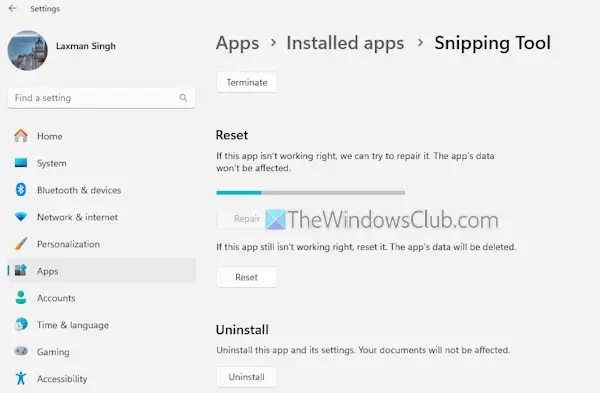
Pažiūrėkite, ar programos taisymas arba nustatymas iš naujo veikia. AtidarykiteNustatymų programa > Programos > Įdiegtos programos. Ten, prieigaIšplėstinės parinktysnukirpimo įrankį. Slinkite žemyn ir spustelėkiteRemontasmygtuką. Taip bus bandoma ištaisyti programą nepaveikdama jūsų duomenų. Jei tai nepadeda, naudokiteNustatyti iš naujomygtuką. Tai pašalins visus programos duomenis. Jei niekas neveikia, turite iš naujo įdiegti „Snipping Tool“.
Tikimės, kad tai padės.
Dabar skaitykite:
Nepavyko rasti ekrano kopijų aplanko. Ekrano kopija nebuvo išsaugota „Snipping Tool“.
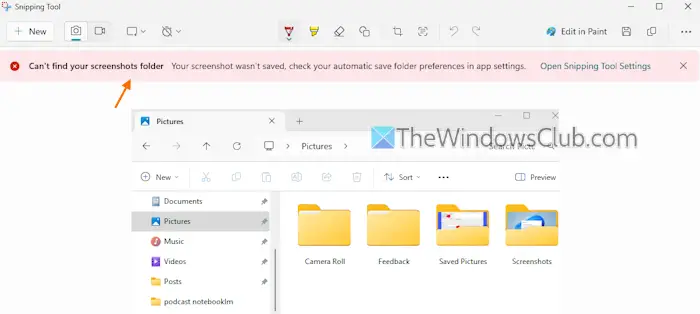
Jei atidarysite „Snipping Tool“ programą ir padarysite iškarpą, galite gauti šią klaidą:
Nepavyko rasti ekrano kopijų aplanko. Ekrano kopija nebuvo išsaugota. Patikrinkite automatinio išsaugojimo aplanko nuostatas programos nustatymuose.
Tai atsitinka, kaiišsaugota vieta arba aplankas yra tuščias arba nenustatytasuž sniegių taupymą. Norėdami atsikratyti šios klaidos,atidarykite Snipping Tool Settings. Ten įjunkiteAutomatiškai išsaugokite originalias ekrano kopijasnustatymą ir jį išplėsti. Spustelėkite antKeistiparinktį ir pasirinkite aplanką. Dabar šios klaidos nebematysite, o iškarpos bus automatiškai išsaugomos naujoje vietoje.
Kodėl „Snipping Tool“ neveiks „Windows 11“?
„Snipping Tool“ gali neveikti, jei programa sugadinta, yra keletas nesuderinamų trečiųjų šalių įrankių ir pan. Norėdami išspręsti šią problemą, pataisykite „Snipping Tool“, raskite ir pašalinkite prieštaraujančias programas ir iš naujo paleiskite programą. Jei nukirpimo įrankis visiškai išjungtas, pasiekiteNeleiskite Snipping Tool paleistinustatymą grupės strategijos rengyklėje ir nustatykite jį įNekonfigūruotarežimu.
Skaityti toliau: .

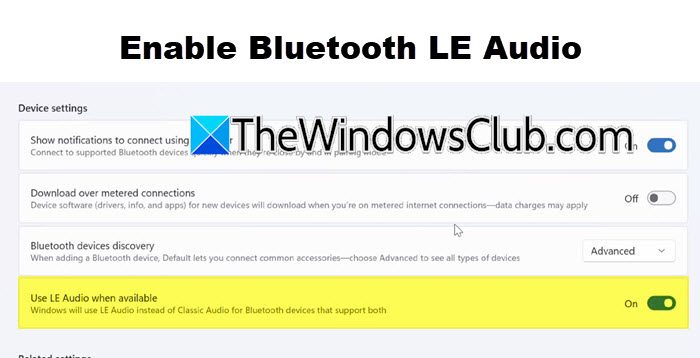
![Alt Tab sukelia mažą FPS žaidimuose kompiuteryje [Pataisyti]](https://elsefix.com/tech/tejana/wp-content/uploads/2024/11/Alt-Tab-causes-low-FPS-games.png)